Arbeitsordner Dabei handelt es sich im Wesentlichen um Ordner, die Ihre Organisation für Sie freigibt, sodass Sie die Dateien auf Ihrem eigenen Gerät oder auf dem Gerät, das Ihnen die Organisation zur Verfügung gestellt hat, bearbeiten können. Es ist nicht notwendig, dass Sie immer über ein kabelgebundenes Netzwerk verfügen. Sie müssen lediglich der Domäne Ihrer Organisation beitreten und erhalten dann Zugriff auf den Arbeitsordner. Die Arbeitsordner sind normalerweise verschlüsselt für Sicherheitsfragen. Der Artikel befasst sich mit der Verschlüsselung von Arbeitsordnern in Windows 11/10 – wie es funktioniert und wie man mit Arbeitsordnern auf verlorenen Geräten usw. umgeht.
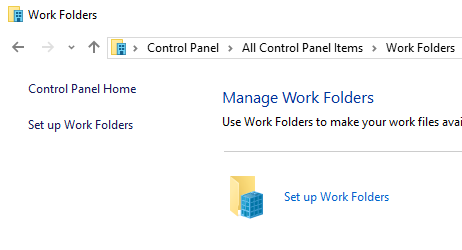
Verschlüsselung von Arbeitsordnern in Windows 11/10
Normalerweise richtet Ihr IT-Administrator es für Sie auf Ihrem Gerät ein. Zur Einrichtung benötigen Sie lediglich die E-Mail-ID Ihres Unternehmens oder die URL der Arbeitsordner. Sie benötigen außerdem Anmeldeinformationen, die für das gesamte Gerät oder für den Zugriff auf bestimmte Ordner identisch sein können.
Die Arbeitsordner in Windows 10 erben Verschlüsselungsfunktionen vom Server. Das heißt, wenn der Server verschlüsselt ist und die Verschlüsselung erzwingt, werden die Arbeitsordner auf Ihrem Gerät automatisch verschlüsselt, wenn das Gerät mit dem Organisationsserver synchronisiert wird. Wenn der IT-Administrator die Verschlüsselung später aufhebt, werden die neuen Dateien auf Ihrem Gerät nicht verschlüsselt. Die älteren bleiben jedoch weiterhin verschlüsselt, es sei denn, Sie entfernen die Verschlüsselung manuell.
Wenn der Server keine Verschlüsselung erzwingt, können Sie nach einer Synchronisierung mit diesem Server die Verschlüsselung des Arbeitsordners in Windows 10 manuell entfernen. Sie müssen nur mit der rechten Maustaste auf jede verschlüsselte Datei klicken und sie auswählen Entfernen Sie Enterprise Control aus dem Kontextmenü.
Falls der Benutzer die oben beschriebene Methode (Entfernen der Unternehmenskontrolle) auf Arbeitsordner in Windows 10 anwendet, während der Server eine Verschlüsselung erfordert/erzwingt, werden die darin enthaltenen Arbeitsordner und Dateien automatisch erneut verschlüsselt, wenn das Clientgerät mit der Organisation kommuniziert (synchronisiert). Server.
Widerrufen der Ordnerverschlüsselung durch Administratoren
Wenn ein Mitarbeiter vor dem Verlassen der Organisation sein eigenes Gerät verwendet hat, das Gerät verloren geht oder kompromittiert wird, können die IT-Administratoren der Organisation den für die Verschlüsselung der Arbeitsordner erforderlichen Schlüssel aus der Ferne widerrufen. Ohne Schlüssel können andere Personen nicht auf die Arbeitsordner zugreifen und somit wären die Daten auch dann sicher, wenn das Gerät verloren geht oder der Mitarbeiter das Unternehmen verlässt. Sie erhalten eine Meldung, dass der Schlüssel widerrufen wurde und sie daher nicht auf die Arbeitsordner in Windows 11/10 zugreifen können.
Wenn Sie weitere Informationen benötigen, besuchen Sie bitte Technet.
Wie kann ich die Verwendung von Arbeitsordnern beenden?
Um die Verwendung von Arbeitsordnern auf einem Windows-PC zu beenden, verschieben Sie zunächst Ihre persönlichen Dateien auf ein anderes Laufwerk oder einen anderen Speicherort. Entschlüsseln Sie Ihre Dateien außerdem, indem Sie mit der rechten Maustaste darauf klicken und auswählen Entfernen Sie die Unternehmenskontrolle. Verwenden Sie anschließend die Schaltfläche „Start“, greifen Sie auf die Arbeitsordner zu und wählen Sie dann die aus Hören Sie auf, Arbeitsordner zu verwenden Möglichkeit. Beachten Sie, dass diese Option möglicherweise nicht verfügbar ist, wenn Ihr System von Ihrer Organisation verwaltet wird.
Verfügt Windows 11 über eine Ordnerverschlüsselung?
Ja, Windows 11/10 unterstützt das Encrypting File System (EFS) zum Verschlüsseln einer Datei oder eines Ordners. Sie müssen das Eigenschaftenfeld eines Ordners öffnen, den Sie verschlüsseln möchten, und den auswählen Fortschrittlich Schaltfläche in der Allgemein Tab. Im Erweiterte Attribute Feld, wählen Sie das aus Den Inhalt verschlüsseln, um die Daten zu schützen Option und drücken Sie die OK Taste. Drücken Sie anschließend die Taste Anwenden Klicken Sie auf die Schaltfläche und wählen Sie die aus Wenden Sie Änderungen auf diesen Ordner, Unterordner und Dateien an Möglichkeit. Drücken Sie die Taste OK Klicken Sie auf die Schaltfläche und Ihr Ordner oder Ihre Datei wird mit der EFS-Verschlüsselung verschlüsselt.
Ich hoffe, das ist hilfreich.






